Det sker for de bedste af os. Vi (eller vores kære) glemmer vores adgangskoder til alle typer ting – websteder, WiFi-netværk, kreditkort og bankkonti, og ja endda vores enheder!
Desværre, når vi glemmer vores iPhone/iPad-adgangskode, kan Apple måske låse vores iDevices pga vi kan ikke huske det dårlige kodeord, især hvis vi indtaster den forkerte adgangskode flere gange i en række.
Hvis du indtaster den forkerte adgangskode på en iOS-enhed seks gange i træk, bliver du øjeblikkeligt låst ude, med en meddelelse på skærmen, der fortæller dig, at din enhed er deaktiveret. Så hvad nu?
Indhold
- relaterede artikler
-
Hvorfor er en adgangskode vigtig?
- Men hvad nu hvis du har glemt din adgangskode?
- Har du tidligere synkroniseret din iPhone/iPad med iTunes?
-
Hvis du ikke tidligere har synkroniseret din iPhone/iPad med iTunes
- Relaterede indlæg:
relaterede artikler
- Alt om gendannelsestilstand og DFU-tilstand til din iPhone eller iPad
- Adgangskode påkrævet efter iOS-opdatering? Sådan rettes
- Brug iOS-gendannelsestilstand til at løse problemer
- iPhone eller iPad er deaktiveret. Forkert adgangskode. Sådan løser du i dag!
- Glemt iPhone/iPad adgangskode? Sådan nulstiller du din adgangskode
Hvorfor er en adgangskode vigtig?
Det handler om at sikre dine personlige og private oplysninger. Du bruger en adgangskode på din iPhone, iPad eller iPod Touch til at beskytte din enhed og data mod uautoriserede øjne. For folk med Touch eller Face ID er din adgangskode en sikkerhedskopi for at komme ind på din enhed, hvis Touch eller Face ID mislykkes.
Men hvad nu hvis du har glemt din adgangskode?
Hvad kan du gøre for at omgå og nulstille en glemt adgangskode på en iPod touch, iPhone eller iPad? Desværre kan du ikke gendanne din adgangskode.
Apple tilbyder i øjeblikket ikke en måde at nulstille en glemt adgangskode til enheden på, så hvis du, dit barn, din forælder, bedsteforælder eller ven har virkelig glemt det, der er ingen måde at hente det på, andet end hukommelse eller lokalisering af et sted, du måske har tidligere gemte det.
Men alt er ikke tabt, især for folk, der rutinemæssigt sikkerhedskopierer deres enhed via iTunes eller iCloud. Du kan muligvis nulstille adgangskoden ved at gendanne enheden.
Hvis du aldrig har lavet en sikkerhedskopi, er der ikke en måde at gemme din enheds data på. Du skal slette din enhed, hvilket sletter alle dine data og indstillinger.
Har du tidligere synkroniseret din iPhone/iPad med iTunes? 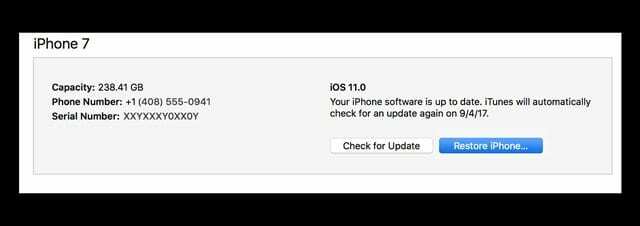
- Tilslut din enhed til den computer, som du normalt synkroniserer den til, som indeholder sikkerhedskopifilerne
- Start iTunes.
- Hvis du bliver bedt om en adgangskode, kan du prøve en anden computer, du har synkroniseret med, eller bruge gendannelsestilstand (se nedenfor)
- Vælg Back up ved at højreklikke (eller Control-klikke) på enheden
- Når sikkerhedskopieringen er fuldført, skal du vælge Gendan for at gendanne fra din seneste sikkerhedskopi eller en anden sikkerhedskopi
- Når du når opsætningsskærmen under gendannelse, skal du trykke på Gendan fra iTunes-sikkerhedskopi
- Vælg din enhed i iTunes. Se på datoen og størrelsen af hver sikkerhedskopi, og vælg den mest relevante
Hvis iTunes beder dig om at indtaste adgangskoden, når du opretter forbindelse til din computer (*), eller hvis ovenstående ikke virker, så prøv følgende mulighed.
Hvis du gjorde det ikke tidligere synkronisere din iPhone/iPad med iTunes 
Du skal tvinge telefonen til gendannelsestilstand og gendanne den som en ny enhed for at fjerne adgangskoden. At gøre dette:
- Frakobl din enhed (iPhone, iPad eller iPod touch), men lad USB-kablet være tilsluttet din computer
- Åbn iTunes.
- Bemærk: Sørg for, at du bruger den nyeste version af iTunes, før du forsøger dette
- Tving genstart din enhed.
- På en iPhone X Series, iPad uden hjemmeknap, iPhone 8 eller iPhone 8 Plus: Tryk og slip hurtigt på Lydstyrke op-knappen. Tryk og slip straks lydstyrke ned-knappen. Tryk derefter på sideknappen, og hold den nede, indtil du ser skærmen til gendannelsestilstand

- På en iPhone 7 eller iPhone 7 Plus: Tryk og hold både side- og lydstyrke ned-knapperne nede på samme tid. Bliv ved med at holde dem nede, indtil du ser gendannelsestilstandsskærmen

- På en iPhone 6s og tidligere, iPad med Hjem-knap eller iPod touch: Tryk og hold på både Hjem- og Top- (eller Side)-knapperne på samme tid. Bliv ved med at holde dem nede, indtil du ser gendannelsestilstandsskærmen

- På en iPhone X Series, iPad uden hjemmeknap, iPhone 8 eller iPhone 8 Plus: Tryk og slip hurtigt på Lydstyrke op-knappen. Tryk og slip straks lydstyrke ned-knappen. Tryk derefter på sideknappen, og hold den nede, indtil du ser skærmen til gendannelsestilstand
- Fortsæt med at holde disse tvungen genstartsknapper nede, indtil du ser billedet, der viser dig at oprette forbindelse til iTunes på skærmen; dette får også iPhone til at tænde
- Du bør se en af disse "gendannelsestilstand"-advarsler.
- "Der er et problem med iPad (iPhone), der kræver, at den opdateres eller gendannes."
- "iTunes har fundet en iPhone (eller iPad) i gendannelsestilstand. Du skal gendanne denne iPad (eller iPhone), før den kan bruges med iTunes."
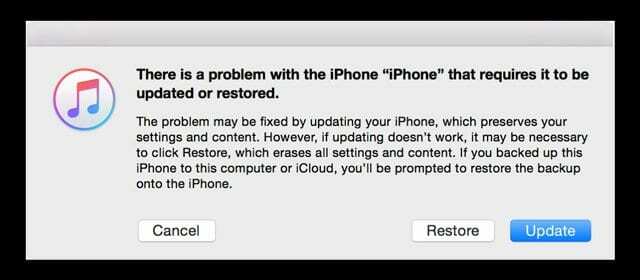
- Vælg Gendan (ikke opdatering)
- iTunes downloader software til din enhed.
- Hvis denne proces tager mere end 15 minutter, afslutter din enhed gendannelsestilstand
- Gentag trin 3-6
- Når overførslen er fuldført, skal du konfigurere enheden som ny for at bruge den igen.
- Denne proces sletter alle filer og indstillinger, inklusive adgangskoden. Hvis du ser en besked om, at din telefon er låst, og du skal indtaste din adgangskode, skal du bare ignorere og lukke denne besked
Lær mere om Gendannelsestilstand.

Sudz (SK) er besat af teknologi siden den tidlige ankomst af A/UX til Apple, og er ansvarlig for den redaktionelle ledelse af AppleToolBox. Han er baseret i Los Angeles, CA.
Sudz har specialiseret sig i at dække alt hvad angår macOS, efter at have gennemgået snesevis af OS X- og macOS-udviklinger gennem årene.
I et tidligere liv arbejdede Sudz med at hjælpe Fortune 100-virksomheder med deres ønsker om teknologi og forretningstransformation.